
INHOUDSOPGAWE:
- Outeur John Day [email protected].
- Public 2024-01-30 07:24.
- Laas verander 2025-01-23 12:53.



Ons PiMKRHAT is 'n adapter HAT om Arduino MKR planke en skilde saam met die Framboos Pi te gebruik. Verskillende Arduino MKR Shields kan via ons HAT gebruik word as uitbreiding vir die Raspberry Pi. Ek wil in hierdie klein projek wys hoe u die Arduino MKR ENV -skild met 'n Raspberry Pi onder Python kan gebruik.
Stap 1: gereedskap en materiaal


Materiaal:
- Framboos Pi
- SD kaart
- Arduino MKR ENV skild
- PiMKRHAT
Gereedskap:
- Soldeerbout
- soldeerdraad
- sysnyer
- buig instrument
Stap 2: Montering

Die PiMKRHAT kom as 'n stel. U moet dit eers bymekaarmaak. Volg die aangehegte monteerinstruksie
Stap 3: Jumper -instelling
Stel slegs die 5V en 3, 3V jumper op die Power jumper bank vir die Arduino MKR ENV -skild in. Laat alle ander springers oop.
Stap 4: Raspbian
Laai die nuutste Raspbian OS vir die Raspberry Pi af en kopieer dit na 'n SD -kaart via Pi imager of Win32diskimager.
Stap 5: Konfigureer I2C
Die sensors op die MKR ENV -skild gebruik I2C -kommunikasie. U moet eers 'n paar biblioteke via die bash installeer:
sudo apt-get install -y python-smbus
sudo apt-get install -y i2c-tools
Nou moet u die I2C -koppelvlak aktiveer:
sudo raspi-config
5 Koppelvlakopsies P5 I2C JA sudo herlaai
Stap 6: Toets I2C -koppelvlak

Dit is nou tyd om die I2C -koppelvlak te toets:
sudo i2cdetect -y 1
Dit toon aan dat drie I2C -adresse gebruik word - 0x10, 0x5c en 0x5f
Stap 7: Installeer addisionele biblioteke
sudo apt installeer python-pip
sudo pip installeer veml6075
Stap 8: Toets u werk

Drie klein Python -programme is beskikbaar op Github om die UV -straling, temperatuur- en humiditeits- en druksensor van die MKR ENV -skild te toets:
- HTS221.py -temperatuur en humiditeit
- LPS22HB.py - druk
- VEML6075.py - UV -straling
Die analoog ligsensor benodig 'n analoog ingang en kan nie saam met die Raspberry Pi gebruik word nie.
Aanbeveel:
LED Knipper Met Framboos Pi - Hoe om GPIO -pins op Raspberry Pi te gebruik: 4 stappe

LED Knipper Met Framboos Pi | Hoe om GPIO -pins op Raspberry Pi te gebruik: Hallo ouens in hierdie instruksies, ons leer hoe om GPIO's van Raspberry pi te gebruik. As u ooit Arduino gebruik het, weet u waarskynlik dat ons 'n LED -skakelaar, ens., Aan sy penne kan koppel en laat werk. laat die LED knip of kry insette van die skakelaar, sodat
Hoe om MQTT te gebruik met die Framboos Pi en ESP8266/sonoff: 4 stappe

Hoe om MQTT te gebruik met die Raspberry Pi en ESP8266/sonoff: Hallo almal! Vandag gaan ek u wys hoe u 'n framboos -pi en ESP8266 -gebaseerde sonoff wifi -aflosskakelaar kan instel om u huishoudelike toestelle vanaf oral in die wêreld te beheer. van hierdie instruksies, as u my instruksies noukeurig gevolg het
Hoe om NMEA-0183 te gebruik met framboos Pi: 6 stappe

Hoe om NMEA-0183 te gebruik met Framboos Pi: NMEA-0183 Is 'n elektriese standaard om GPS, SONAR, sensors, motorvliegtuie-eenhede, ens. In skepe en bote aan te sluit. In teenstelling met die nuwer NMEA 2000 -standaard (gebaseer op CAN) is die NMEA 0183 gebaseer op EIA RS422 (sommige ouer en/of eenvoudige stelsels gebruik
Hoe om DMX512 / RDM te gebruik met Framboos Pi: 6 stappe (met foto's)

Hoe om DMX512 / RDM te gebruik met Raspberry Pi: Die Raspberry Pi kan gebruik word vir beligtingskontroles via DMX512 -bus. In DMX512-busstelsels word RS-485 as die fisiese laag gebruik. Ons RS422 / RS485 Serial HAT is 'n volledig galvaniese geïsoleerde seriële kommunikasiehoed wat ontwerp is vir gebruik met die Raspberry Pi
Kom ons gebruik IOS/Windows as 'n monitor van Framboos Pi: 7 stappe
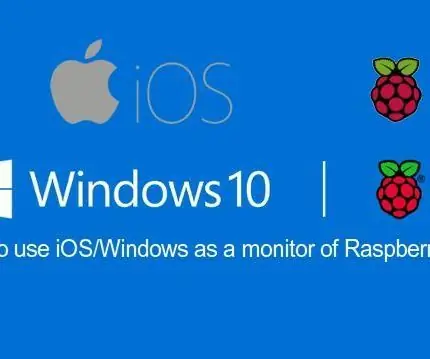
Kom ons gebruik IOS/Windows as 'n monitor van Raspberry Pi: In hierdie projek sal ons verduidelik hoe u VNC Viewer op u framboos Pi kan installeer en gebruik. Hiermee kan u die lessenaar van u Raspberry Pi op 'n grafiese manier op afstand sien, dit beteken dat u kan u Pi êrens anders op die netwerk plaas, - geen
